
Како повећати текст на страници сајта - многи корисници су се суочили са овим питањем. Често се дешава да се на страницама неких веб страница текст прикаже веома фино.
Како увећати текст на страници за удобно читање? Виндовс оперативни систем пружа могућност промене скале текста, јер корисници имају различиту визију.
Садржај:- Како повећати величину текста у Мозилла Фирефоку
- Зумирајте Интернет Екплорер
- Повећајте текст у Гоогле Цхроме-у
- Повећајте величину текста у Опери
- Зумирајте Сафари
- Закључци чланка
У оперативном систему Виндовс за повећање величине текста потребно је да урадите следеће:
- Морате кликнути левим тастером миша на отворену страницу веб локације, а затим притиснути тастер "Цтрл" на тастатури и полако се померити у точкићу миша у једном или другом смеру, не пуштајући тастер тастатуре.
- Величина текста ће се повећавати или смањивати.
Одаберите величину слова која вам највише одговара и оставите је на тај начин. Рачунар ће променити величину текста само на овој страници веб локације и упамтити га.
Следећи пут када отворите ову страницу веб локације, више нећете морати да мењате величину фонта на овој страници веб локације.
Помоћу прегледача можете повећати величину текста на страници веб локације. Затим ћемо погледати како можете скалирати текст у најпопуларнијим прегледачима..
Како повећати величину текста у Мозилла Фирефоку
У прегледачу Мозилла Фирефок мораћете да кликнете на дугме „Фирефок“ => „Подешавања“. Затим потврдите поље поред „Траке са менијима“. Након појаве „Траке менија“ у главном прозору прегледача (као у претходним верзијама прегледача Мозилла Фирефок), „Прикажи“ => „Зум“.
Ако требате променити само величину текста, неопходно је да означите ставку „Само текст“, да би се у будућности мењала само величина текста. Ако ову ставку не проверите, цео садржај странице ће се променити у величини.
Затим одаберите опцију коју желите: кликом на ставку "Зумирај" (или притиском на тастатуре "Цтрл" и "+", садржај или текст ће се повећати.
Кликом на ставку „Смањи“ (или притиском на тастатуре „Цтрл“ и „-“), садржај или текст ће се смањити. Када кликнете на ставку „Поништи“ (или када притиснете тастере „Цтрл“ и „0“), величина текста или садржаја биће иста.
Да бисте се вратили на почетни приказ прегледача, идите у мени „Виев“ => „Тоолбар“, тамо поништите поље поред ставке „Трака менија“.
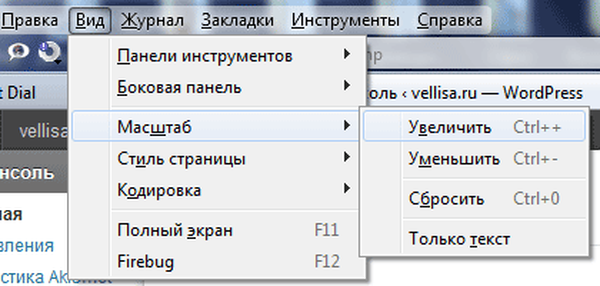
Зумирајте Интернет Екплорер
У програму Интернет Екплорер кликните на дугме "Алатке (Алт + Кс)" => "Скала". Даље, можете да промените скали у процентима или на други начин: када кликнете на ставку „Зумирај“ (када притиснете тастере „Цтрл“ и „+“) или „Умањи“ (када кликнете на тастатуре „Цтрл“ и „- "). Кликом на ставку "Посебно ..." можете изабрати величину странице по вашем избору.
У програму Интернет Екплорер 8 потребно је да кликнете на мени „Виев“ => „Зоом“, а затим да промените величину странице потпуно исто као у Интернет Екплорер-у 9.
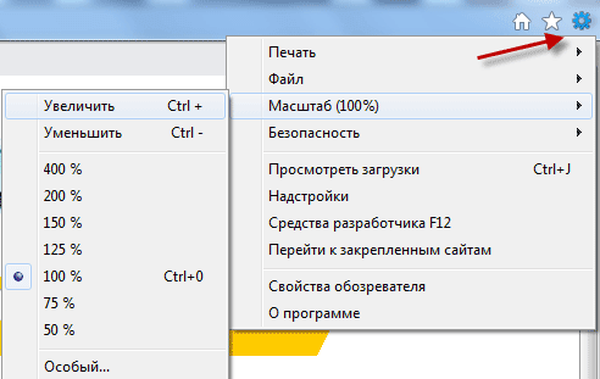
Повећајте текст у Гоогле Цхроме-у
У прегледачу Гоогле Цхроме морате да кликнете на „Конфигуришите и управљајте Гоогле Цхромеом“ (Кључ) и у контекстном менију изаберите „Скала“. Када кликнете на „+“ или „-“, променићемо скали странице на веб локацији.
Ако кликнете на следећу икону, бићете пребачени у режим прегледача преко целог екрана. Да бисте изашли из режима целог екрана прегледача, притисните тастер „Ф11“ на тастатури.
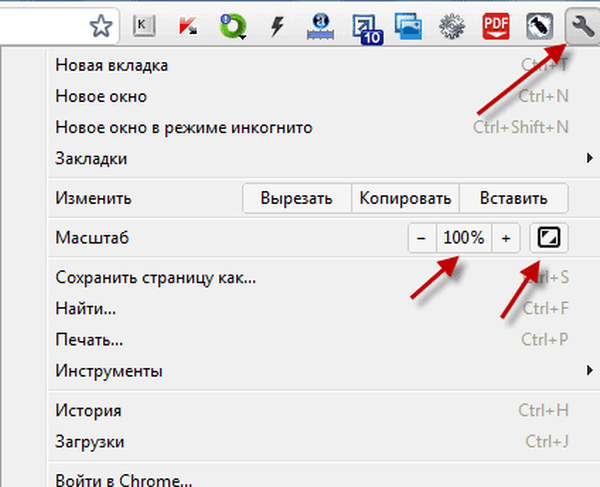
Повећајте величину текста у Опери
У прегледачу Опера кликните на дугме "Опера" => "Страница" => "Зум". Овде можете подесити скали странице у процентима, додајући или смањујући проценат.
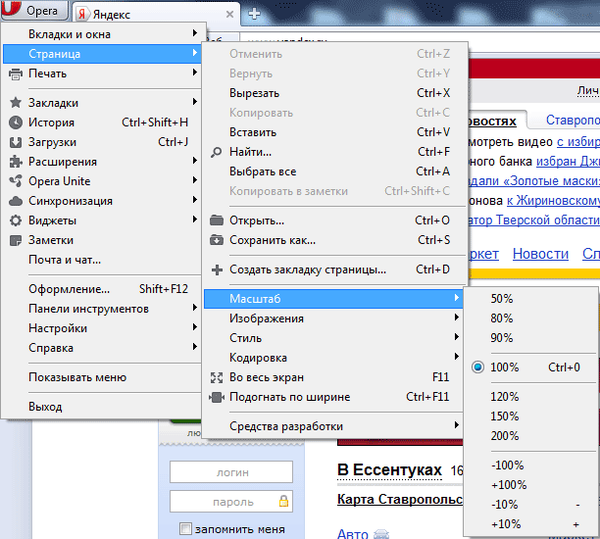
Зумирајте Сафари
У прегледачу Сафари кликните на "Дисплаи мену фор цуррент паге" => дугме "Зоом". У контекстном менију можете прилагодити скали кликом на одговарајућу ставку - "Увећај" ("Цтрл" + "+") или <"Уменьшить масштаб" ("Ctrl" + "-").

Закључци чланка
Када користите прегледач, корисници се суочавају са потребом да се повећа текст на страницама неких веб локација због чињенице да је величина фонта мала и није лако прочитати. Популарни прегледачи имају подешавања за подешавање величине текста на веб локацијама на Интернету.
Повезане публикације:- Брзо покретање још једне копије програма
- Управљање курсором миша на тастатури
- Принт Фриендли & ПДФ - сачувајте своју веб страницу као ПДФ у читљивом формату
- Како копирати веб страницу ако је тамо инсталирана заштита од копирања
- 5 начина да добијете листу датотека у мапи











